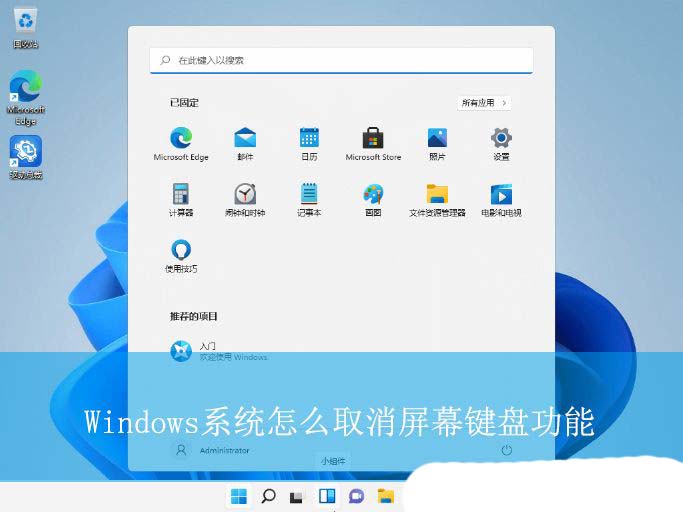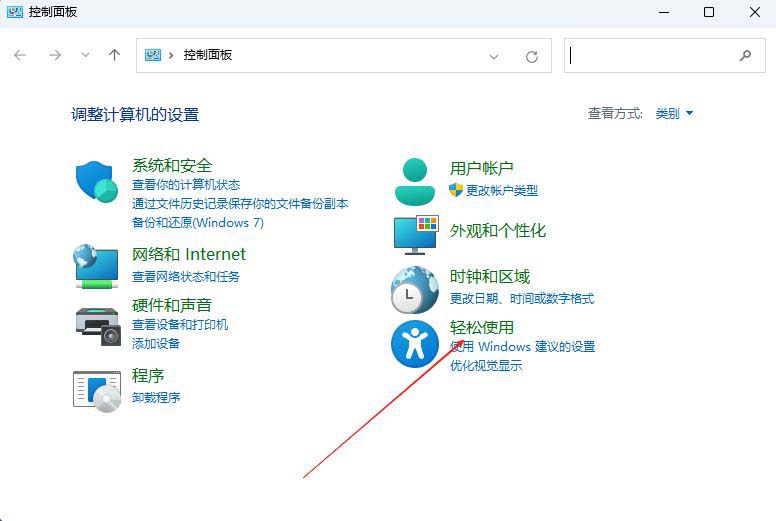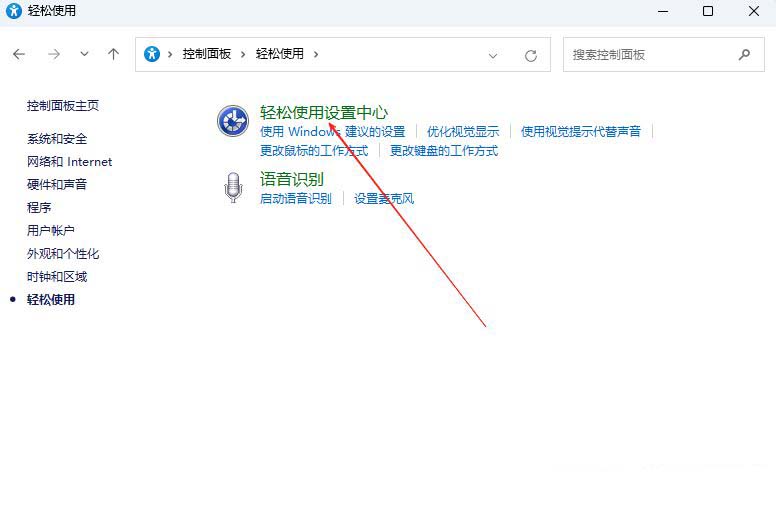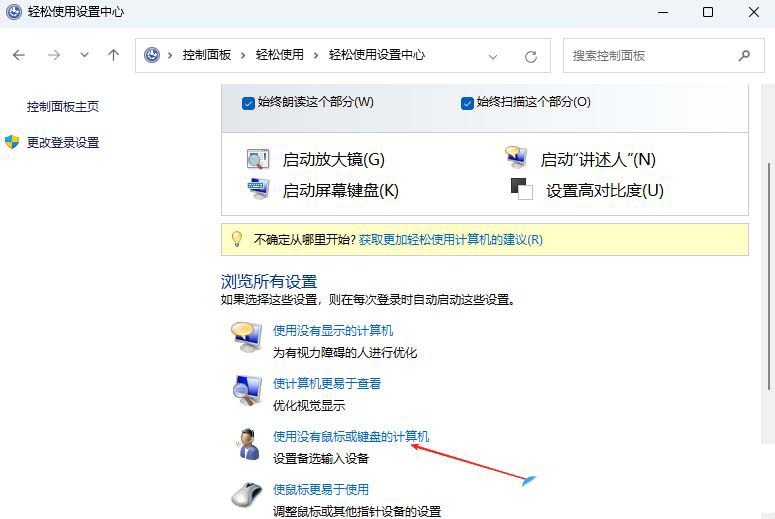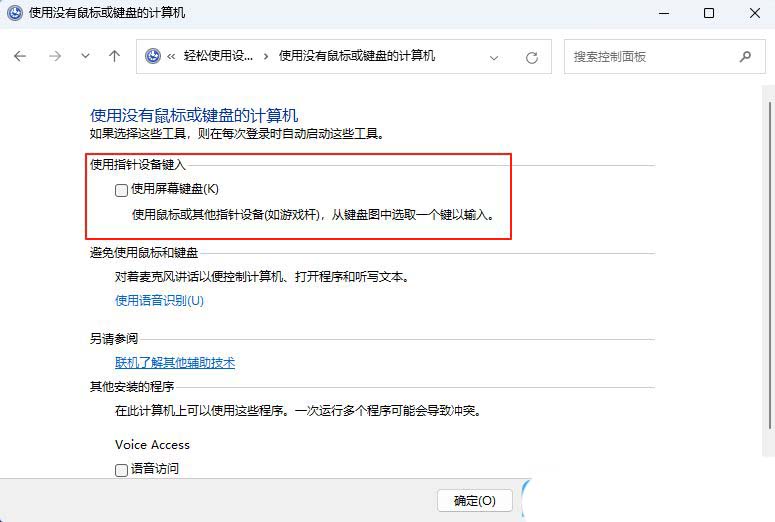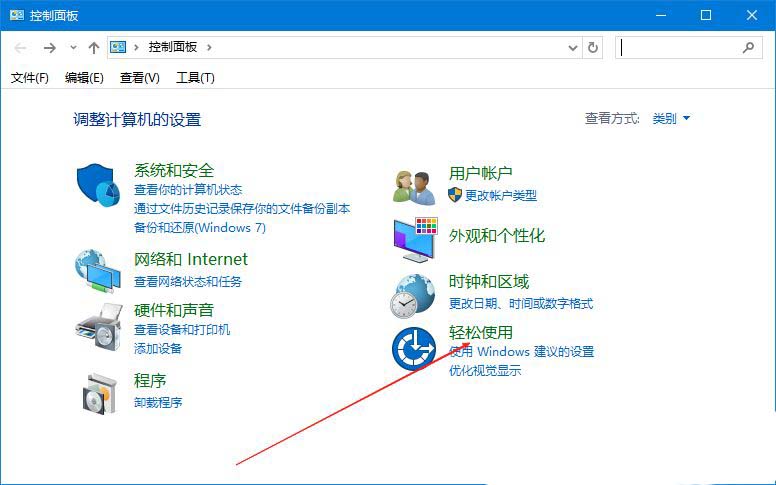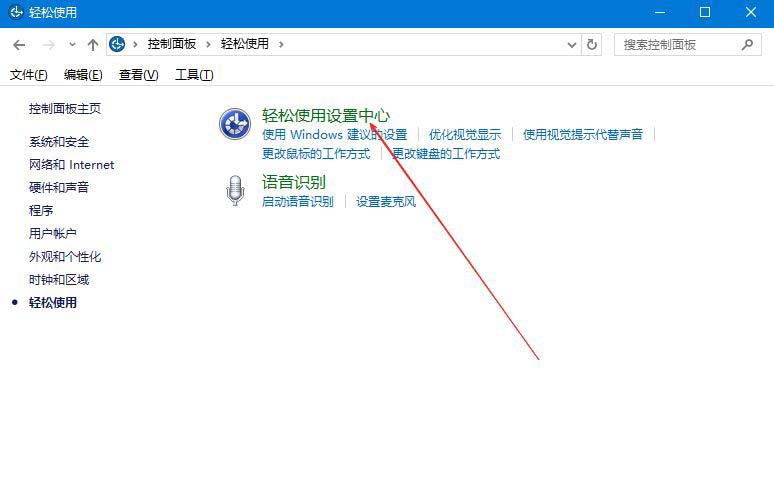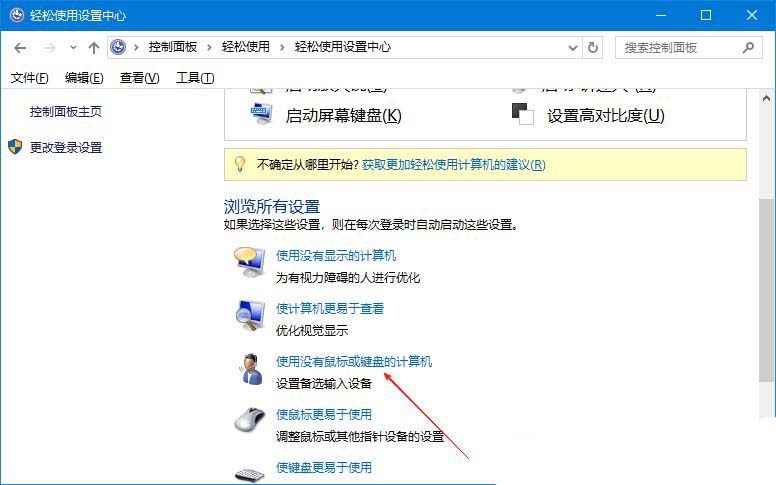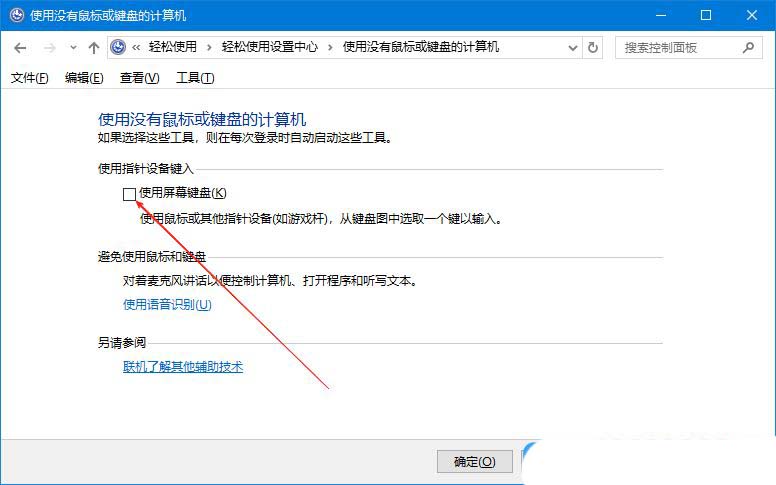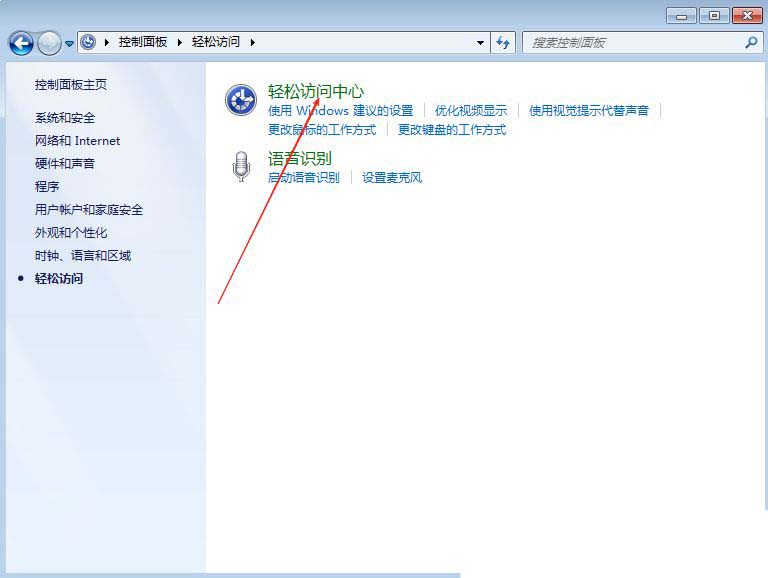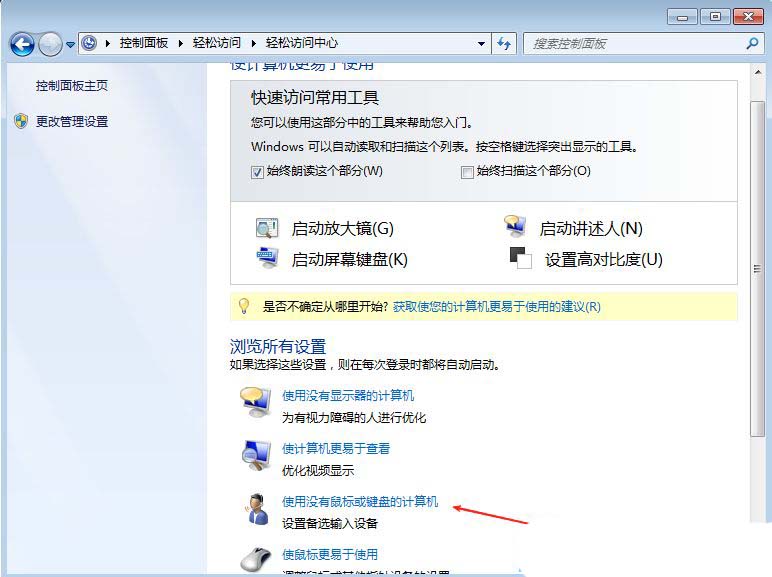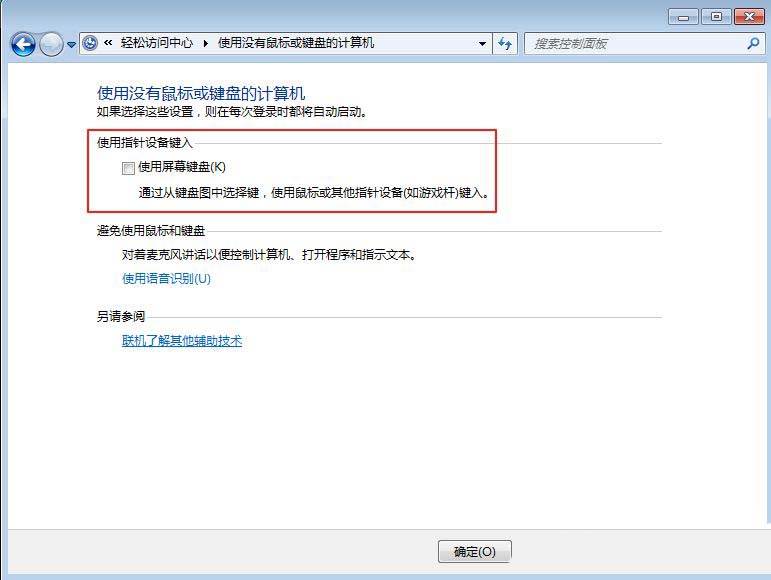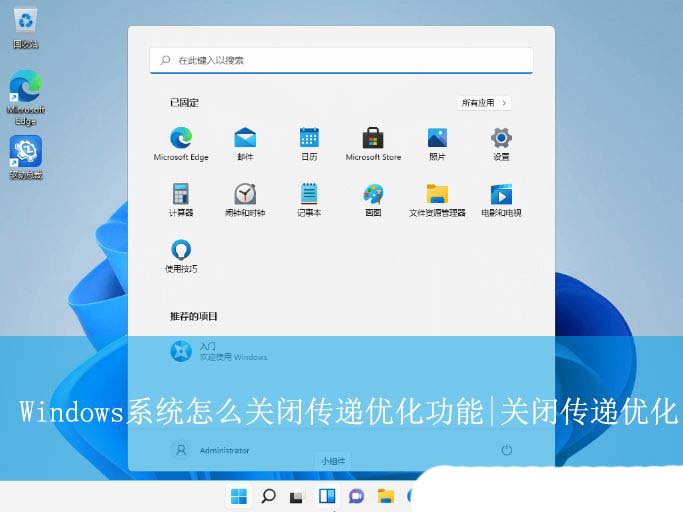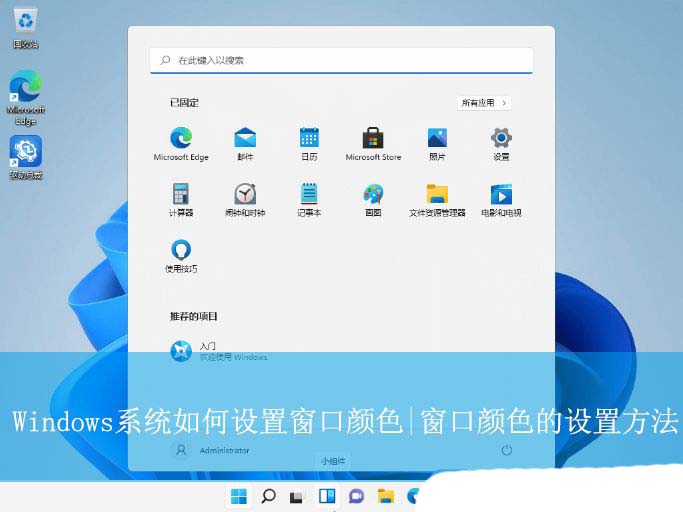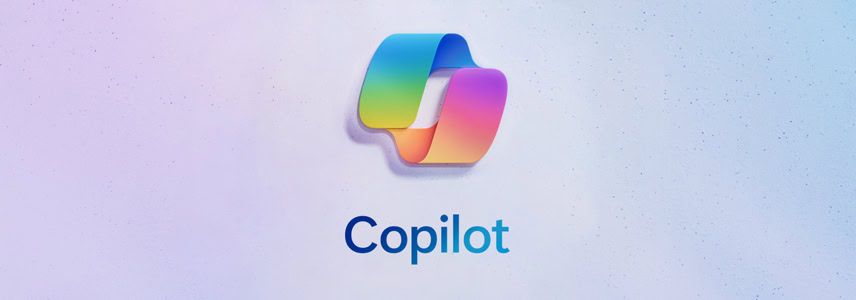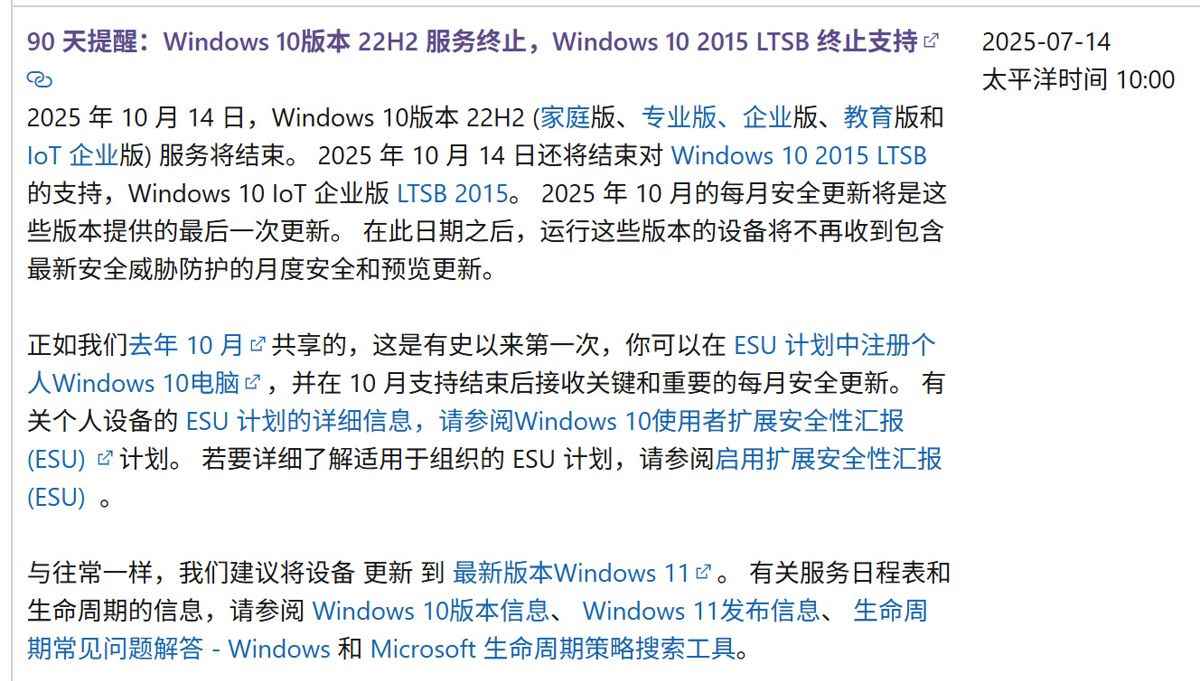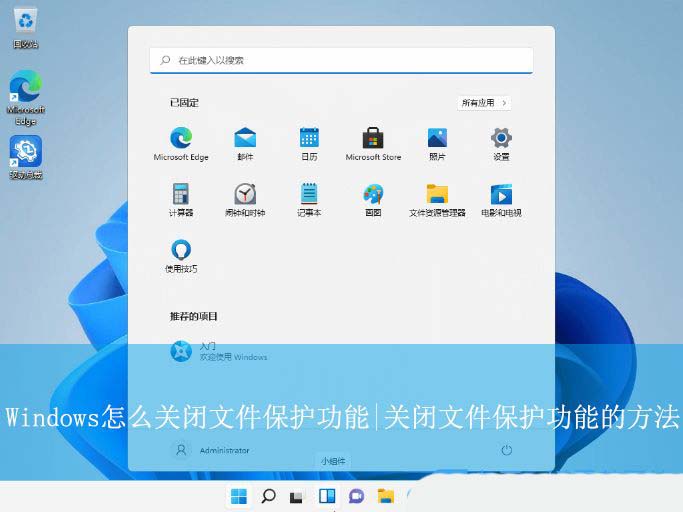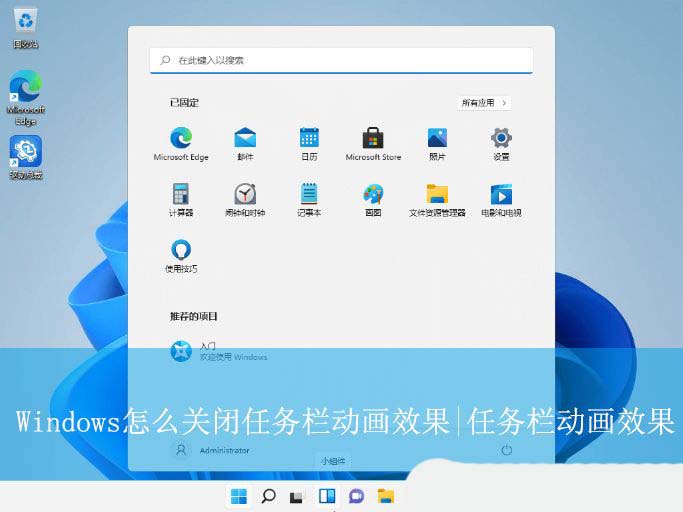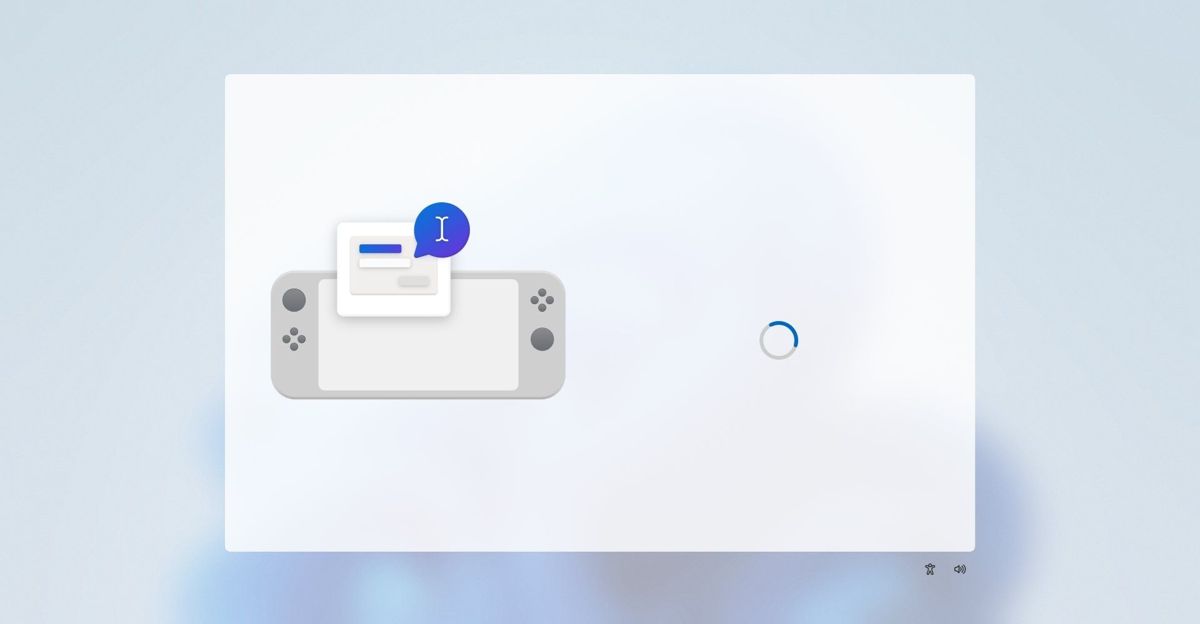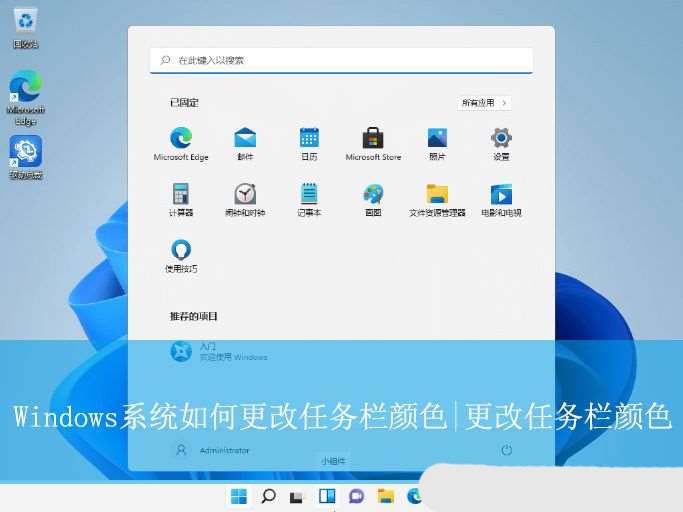如何关闭屏幕键盘? Windows系统取消屏幕键盘功能的方法
Windows
来源:互联网
作者:佚名
发布时间:2025-07-21 21:24:05
人浏览
摘要
众所周知,Windows系统中自带有许多实用的功能,其中就包括有屏幕键盘功能,目的就是为了防止键盘设备等各种原因导致无法正常使用电脑的情况,但也有不少用户想要关闭此功能,却不知道
|
众所周知,Windows系统中自带有许多实用的功能,其中就包括有屏幕键盘功能,目的就是为了防止键盘设备等各种原因导致无法正常使用电脑的情况,但也有不少用户想要关闭此功能,却不知道具体如何操作,方法其实非常简单,下面就一起来看看Windows系统关闭屏幕键盘功能的操作方法吧!
Win11系统的操作方法:1、首先,打开Win11系统的控制面板界面,点击进入到其中的“轻松使用”设置。
2、接着,继续点击打开其中的“轻松使用设置中心”界面。
3、然后,找到并点击打开下方的“使用没有鼠标或键盘的计算机”设置。
4、最后,取消勾选下方的“使用屏幕键盘”功能,再点击确定即可。
Win10系统的操作方法:1、首先,打开控制面板界面,点击进入到其中的“轻松使用”设置。
2、接着,继续点击打开“轻松使用设置中心”界面。
3、然后,找到并点击打开下方的“使用没有鼠标或键盘的计算机”设置。
4、随后,在打开的界面中,取消勾选下方的“使用屏幕键盘”,再点击确定即可。
Win7系统的操作方法:1、首先,打开Win7系统的控制面板界面,选择打开“轻松访问”设置。
2、接着,继续点击进入到“轻松访问中心”设置。
3、然后,找到并点击下方的“使用没有鼠标或键盘的计算机”设置。
4、随后,取消勾选下方的“使用屏幕键盘”选项即可。
以上就是Windows系统取消屏幕键盘功能的方法,此外,你也可以使用快捷键Win+Ctrl+O来快速打开或关闭屏幕键盘。 |
版权声明 : 本文内容来源于互联网或用户自行发布贡献,该文观点仅代表原作者本人。本站仅提供信息存储空间服务和不拥有所有权,不承担相关法律责任。如发现本站有涉嫌抄袭侵权, 违法违规的内容, 请发送邮件至2530232025#qq.cn(#换@)举报,一经查实,本站将立刻删除。
您可能感兴趣的文章 :
原文链接 :
相关文章
-
Win11中轻松禁用或移除Copilot功能的三种方法
Windows 11 新增了一项名为 Windows Copilot 的生成式 AI 功能,能够帮助你完成各种任务。但如果你觉得它碍手碍脚,或者压根儿用不上,可以通过 -
Win11/Win10 RP预览版更新KB5062649推送:修复 ESU 注册向
微软公司昨日(7 月 15 日)更新博文,面向 Release Preview 频道,更新了 7 月 10 日发布的Windows 10和Windows 11预览版,带来了诸多改进。 一、W -
推荐用户迁移至Win11系统! 微软将在三个月后终止
除 GAC 通道的Win1022H2 版本将于 2025 年 10 月 14 日终止支持,微软发布公告提醒客户 Win10 2015 LTSB 版本也将在同一天结束支持。 注:LTSB 是 Lo -
Win11新特性为掌机带来新开箱体验界面 方便按键
科技媒体 Windows Latest 今天(7 月 16 日)发布博文,报道称微软计划为Windows 11系统引入新特性,在检测到掌机设备启动后,首次装机体验(
推荐阅读
-
Win11未发现NVIDIA控制面板怎么办 Win1
2023-12-25
-
Win11 26120.1350 Dev 预览版更新补丁KB50
2024-08-11
-
Win11中设置和管理虚拟内存的教程 w
2024-10-21
-
Win11系统BitLocker设备加密怎么打开或关
2024-08-27
-
如何置重导入和导出Win10默认应用程序
2024-09-20
最新更新